この記事では、アフィリエイトブログの初心者に向けて、理解しておくべき「ストック記事」と「フロー記事」という概念について紹介しています。
アフィリエイトブログでは、1記事1キーワードで書くのが基本ですが、記事の役割についても明確にしていないと、読まれる記事にはなりません。
ストック=長年アクセスがある資産、フロー=一時的にアクセスを集める消耗品というイメージです。
それぞれで記事の書き方も違いますので、それぞれの役割を意識した記事を作成しましょう。
この記事の信頼性
 なるらく
なるらくこの記事を書いている私は、ブログ歴4年。アフィリエイトの仕事をしていて、ASPの人と働いています。
- Web広告代理店でアフィリエイト担当
- 仮想通貨ブログ収入:最高 300 万円 / 月
- VODブログ収入:最高 100 万円/月
アフィリエイトブログのSEO対策に必須のツール
[SEO ツール]とかで調べると、SEOに便利なツール30選とかいった記事が出てきて、
「えっ?こんなにツールを使わないといけないの?」と気が滅入ってしまうかもしれません。
実際のところ、ツールをたくさん使ったからSEOで上位表示されるわけではありません。
「日本人は分析が大好き」とよく言われるように、たくさんのツールを使って色々な角度から分析をして満足する人も多いですが、それではいつまで経っても記事を上位表示させることはできません。
ツールの数は必要最小限に抑え、そこから先は頭を使いましょう。
日常的に使うSEO分析ツールの分類
というわけで、毎日SEOと向き合う管理人『日常的に使うツール』をまとめました。カテゴライズは下記3パターンです。
- アクセス解析ツール
- キーワード解析ツール
- サイト解析ツール
これらの順で紹介していきます。
ブログのアクセス解析ツール
Googleアナリティクス
Googleアナリティクスは、ブログ全体のアクセス解析用です。
一番有名なツールなので、まずはこれを使いこなすことから始めましょう。
使い方のポイントとしては、どの記事が読まれているか、どれぐらいの時間読まれているのかなどから、ユーザーにとって良い記事になっているかどうかを判断しましょう。
今月のデータと先月のデータを比べて、どれくらい数値が変わったのか、なぜ数値が変わったのか、数値を伸ばすための仮説はどうなるか、を考えましょう。
Googleサーチコンソール
Googleサーチコンソールは、流入キーワード確認用です。
どういったキーワードで訪問者が来ているのか、検索結果画面でのクリック率はどれくらいかを確認しましょう。
検索結果画面でクリック率が低かったら、タイトルかディスクリプションに問題ありです。
すぐに修正しましょう。検索結果画面での平均クリック率は、検索結果画面の平均クリック率とは?アクセス解析用にまとめましたをどうぞ。
ブログのキーワード解析ツール
- キーワードプランナー
- 関連キーワード取得ツール
- 検索順位チェックツールGRC
キーワード解析ツール①:キーワードプランナー
キーワードプランナーは、SEOキーワード設計用です。
キーワード設計のないブログとは、ゴールのないマラソンのようなものです。
キーワード設計方法は「SEOキーワードの基本的な選び方|初心者はまずはこのツールから始めよう」にまとめています。
キーワード解析ツール②:関連キーワード取得ツール
キーワードプランナーと一緒に使います。キーワードプランナーで表示されなかった細かいキーワード(ロングテールキーワード)をリスト化できます。
このあたりの使い方も、キーワード設計方法はSEOキーワード選定する方法。具体的に5つの手順で解説します。にまとめていますのでご覧あれ。
キーワード解析ツール③:GRC
GRCは、キーワード順位の計測ツールです。
以前までは、Macユーザーも対応していましたが、また非対応に変わってしまいました。
WindowsユーザーはGRCを選んでおけば間違いありませんが、MacユーザーはRankTrackerを利用しましょう。
スマホ版もありますが、PC版の検索とスマホ検索の順位が違う場合があるので、余裕があればスマホ版での検索順位も確認しておくといいでしょう。
これからの時代は、スマホでの検索順位が低いとアクセスを集められません。
競合ブログの解析ツール
- MOZ Bar
- SimilarWeb
- ahrefs
競合ブログの解析ツール①:MOZ Bar
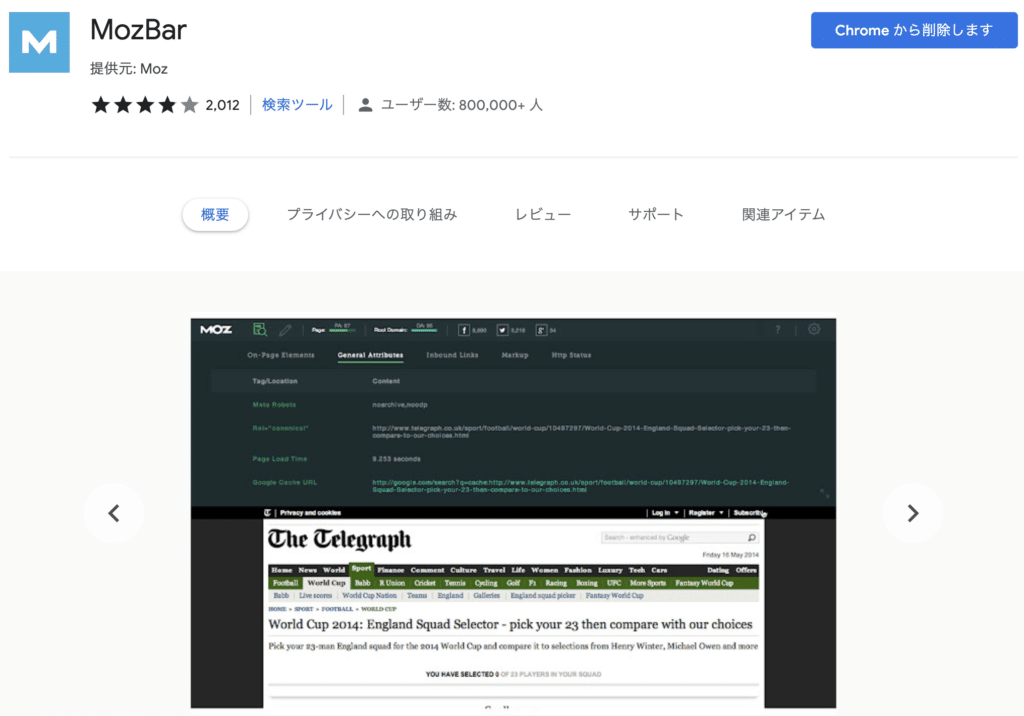
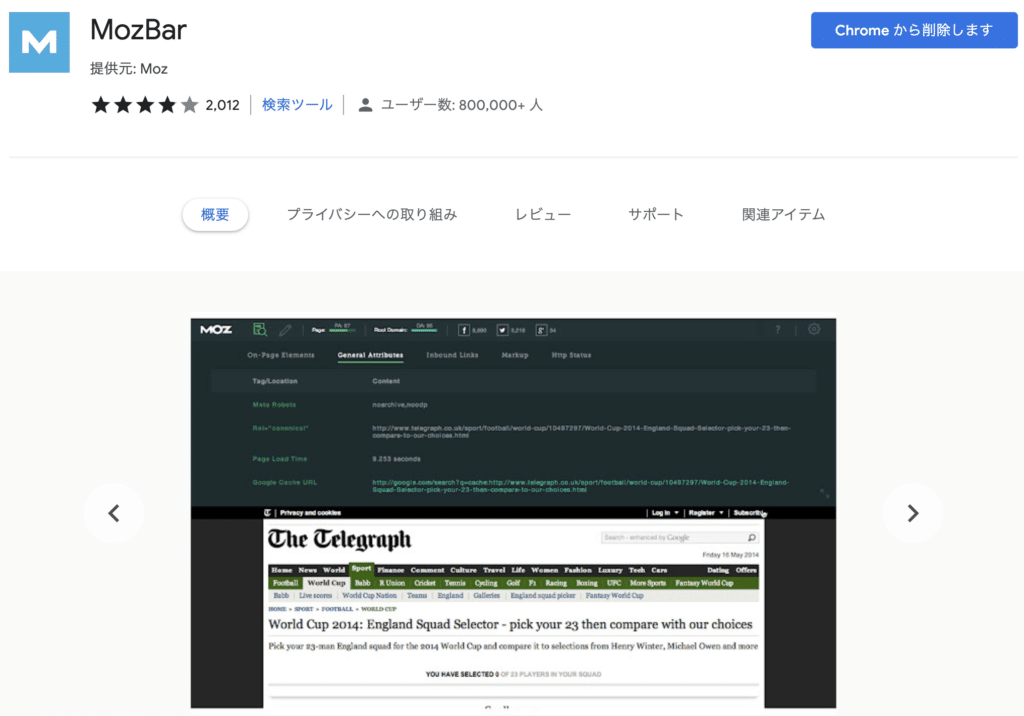
MOZ BarではPA(ページの強さ)とDA(ドメインの強さ)を確認します。
競合ブログの解析ツール②:SimilarWeb
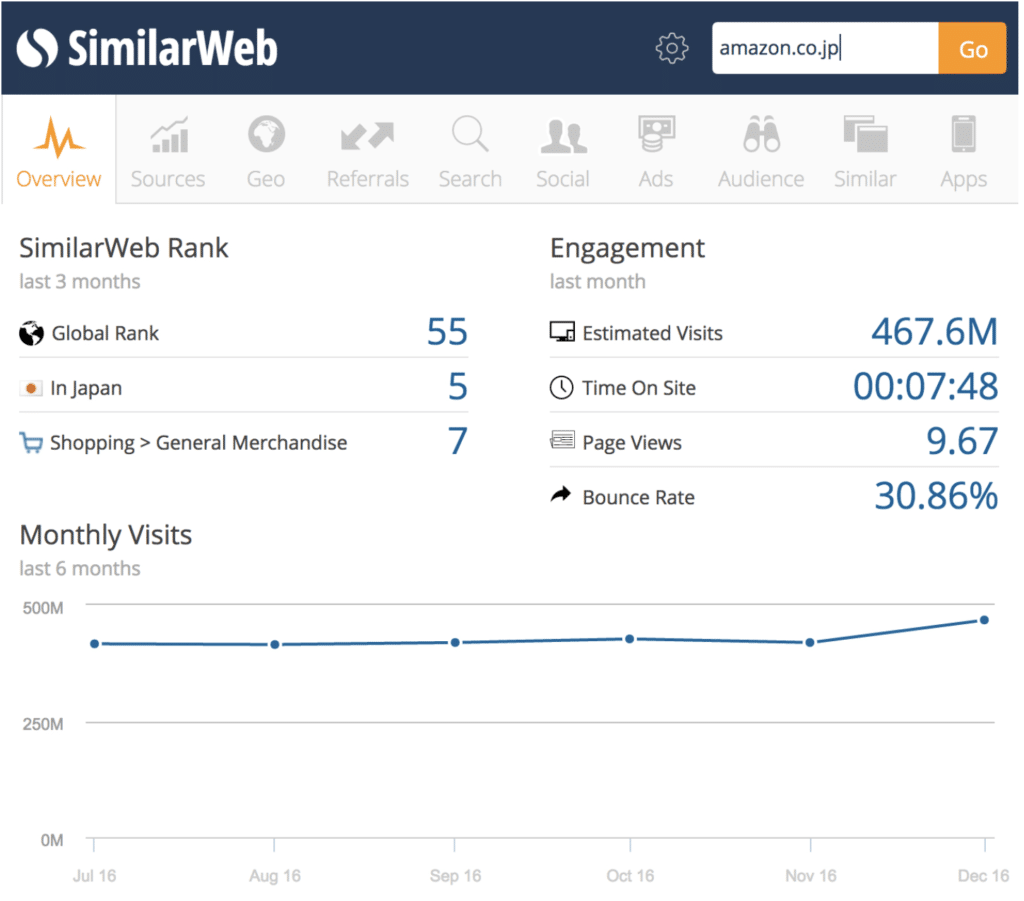
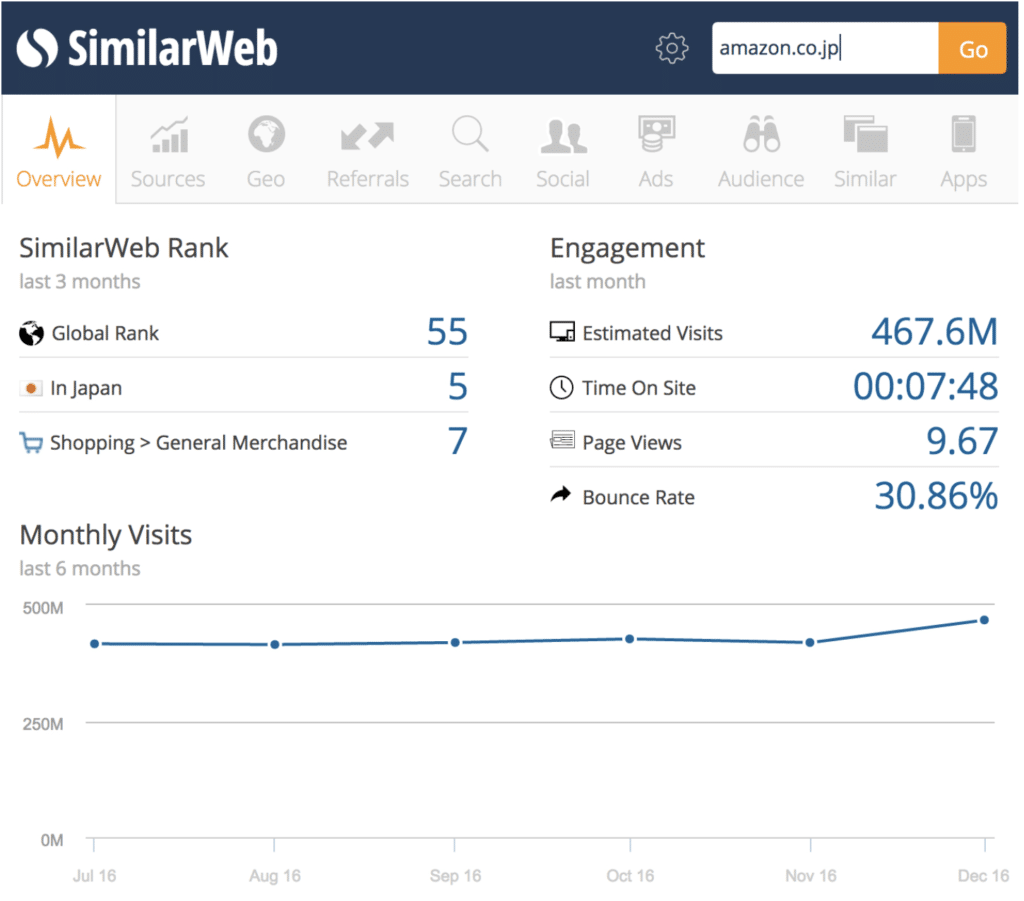
SimilarWebは知ってる人も比較的多いツールです。
気になるサイトがあったら、SimilarWebでチェックするクセを付けるといいと思います。
月間〇〇PV達成みたいなサイトのアクセス数が実は低かったり、ライバルサイトがめちゃくちゃアクセスあったり、気づけることが多いですよ。
すぐにアクセスデータが取得できますが、この数値は誤差が多いので、あくまで参考程度に見ておきましょう。
競合ブログの解析ツール③:ahrefs
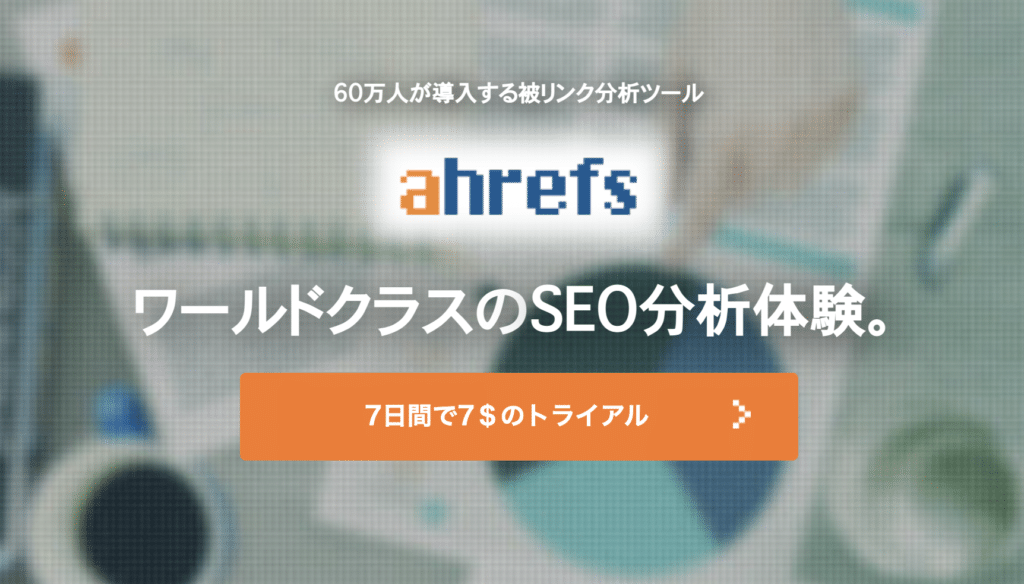
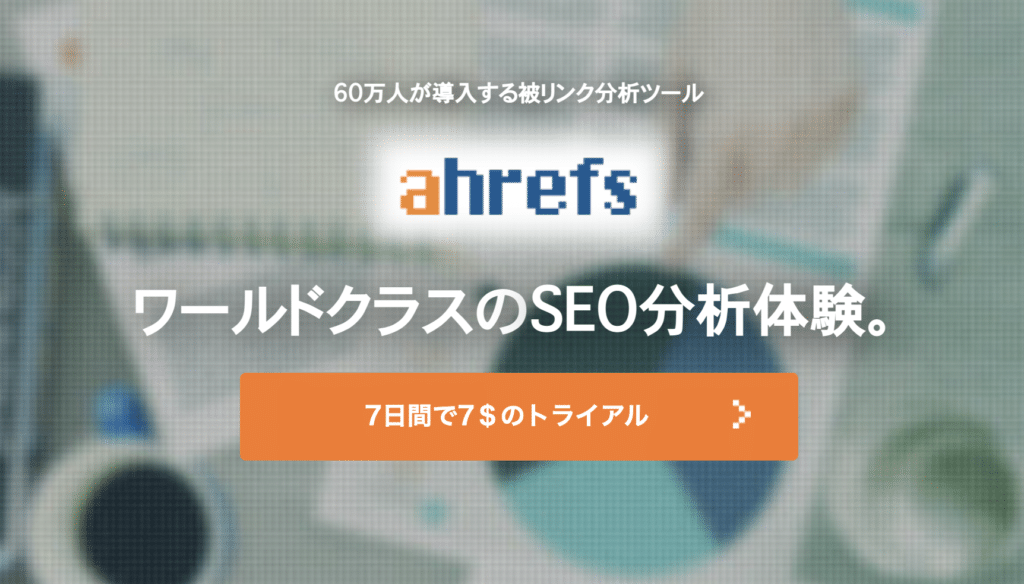
SEO対策ツールの定番といえばこれ。
競合のサイトのキーワード順位動向なども調べられるので、役に立ちます。
とはいえ、競合の動向を気にするのはブログが大きく育ってからで問題ないので、最初のうちは使う必要がありません。
SEO競合サイトの調査に使えるツール
競合サイトのチェックに使えるツールで有名なのが、「Google検索」「SimilarWeb」「ahrefs」「SEOチェキ」「mozバー」です。
Google検索
ツールじゃありませんが、これが一番です。
SEOでは、結局Googleの検索アルゴリズムで上位表示できるかどうかなので、さまざまなツールにお金を払って細かいデータを取るよりも、Google検索をしてライバルサイトの質をチェックするのが一番です。
ahrefs
トップアフィリエイターはみな使っているツールです。
しかし、利用料が最安プランでも月1万円からと高いので、初心者の方には無縁のツールでもあります。
何ができるかだけ紹介していますので、月40万円〜50万円を安定して稼ぐようになってきたら利用を検討してみるといいでしょう。それ以下の収入の場合は不要です。
ahrefsでできること
- 競合サイトがどんなキーワードで上位表示しているのか知る
- ナチュラルリンク集めの参考に競合がどんなところからリンクを貰っているのか知る
- 自社サイトのどのページが1番リンク獲得できているのか知る
- どんなところからリンクを貰っているのか知る
- 特定キーワードの上位表示ページの傾向を知る
SimilarWeb
大雑把に他サイトのアクセス数を確認することができるツールです。
有料の方がさまざまなデータを確認できますが、無料でも役に立つので、これで競合分析をしていきます。
SEOチェキ
SEOチェキ!はSEOに特化した無料ツールで、メタディスクリプションやキーワード、タイトルタグなどの情報がチェックできます。
読まれるための記事タイトルと、SEOでGoogleに評価されるためのh1タイトルは違うことも多くあるので、ライバルや参考にしているサイトがどういう風にタイトルをつけているのかを知ることができます。
また競合サイトのリンク数も確認できますが、「リンク数が多い=SEOに強い」という単純なものではありませんので、あくまでも参考程度にしておきましょう。
mozバー
Mozバーという機能を利用すると、そのサイトのドメインパワーをおおよそですが、知ることができます。
Mozが独自基準であるDAとPAという指標が表示されます。
- DA:ドメインのもつパワー
- PA:ページのもつパワー
と考えればOKです。
上位表示のサイトは、特にDAが高い傾向にあります。このDAを上げるのは並大抵のことではありません。
具体的な競合調査方法
一にも二にも「ググること」がSEOをしていく上では効果的です。1位になりたいと思っているキーワードで検索しましょう。
次に上位10位以内のサイト(1ページ目表示)のサイトをザッとチェックします。
大手企業のサイトやSEOのノウハウを持った法人がお金をかけて作ったメディアが上位の場合、そのキーワードは諦めた方がいいでしょう。
企業の公式サイトやサービスのページの情報が上位を占めている場合などは、上位表示は難しくなります。
サイトのおおよそのアクセス数を把握できるツール「SimilarWeb」を使って競合サイトのアクセス数を調べます。
全部調べる必要はありません。1位を最初に調べてアクセス数が10万以下ならそのキーワードは狙ってもOK。なんとか勝てる範囲です。
手順3までで、そのキーワードを狙うかどうかが決まりましたので、あとは競合サイトのコンテンツ(=記事の中身)をチェックします。
とりあえずそこまで細かく必要はなく、h2タイトルぐらいでも初めは十分です。
難易度の高いキーワードを狙っていく場合は、h3タイトルも書き出して、競合のコンテンツには何が含まれているのか?を把握していきます。
どのコンテンツにも含まれている共通コンテンツがあれば、それは「書いていないとヤバい内容」と判断できます。
mozバーやSEOチェキで競合チェックもしてみると、また違った情報が得られます。
他サイトがタイトルをどうしているか、メタディスクリプションをどうしているかなどがわかるので、時間があれば利用してみましょう。
思わぬ気づきが得られる場合もあります。
手順1. ググって広告が多いかチェック
Google Chromeのシークレットモードを使って、目的のキーワードでググります。
シークレットモードを使わないと、あなたの検索・クリック傾向に合わせた結果が表示されてしまうためです。
「Ctrl + Shift + N」を押すことで、シークレットモードを開けます。
グーグルでは検索結果の上部に0〜4つの広告が表示されますが、これが4つ出ているキーワードは難易度が高いと言えます。
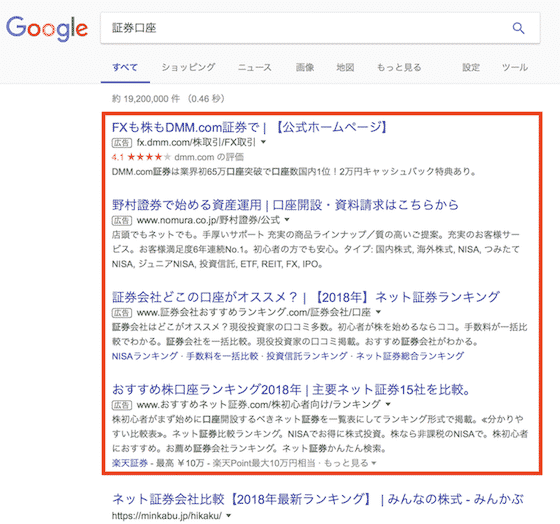
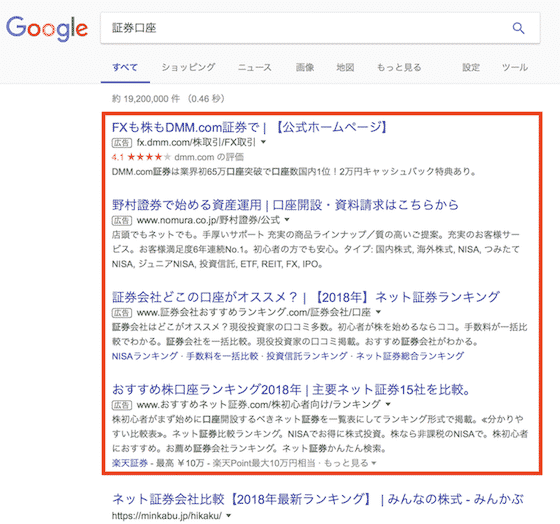
例として『証券口座』を検索しましたが、4つ広告が出ているので、難易度が高いキーワードです。
なぜかというと、「SEOでの上位表示は困難」「お金を払ってでもお釣りがくる」ことを意味しますので、SEO難易度は高いことが読み取れます。
手順2. 上位表示のサイトをチェック
次に、広告の下に表示されている上位表示のサイトを確認します。
アクセスを集めるには、1ページ目(上位10位)に表示される必要があります。
10位以下では、1ページ目に表示されないので、クリック率は劇的に低くなります。
なので、1ページ目に入れそうかの判断が重要となります。
証券口座の例で上位表示を確認してみます。
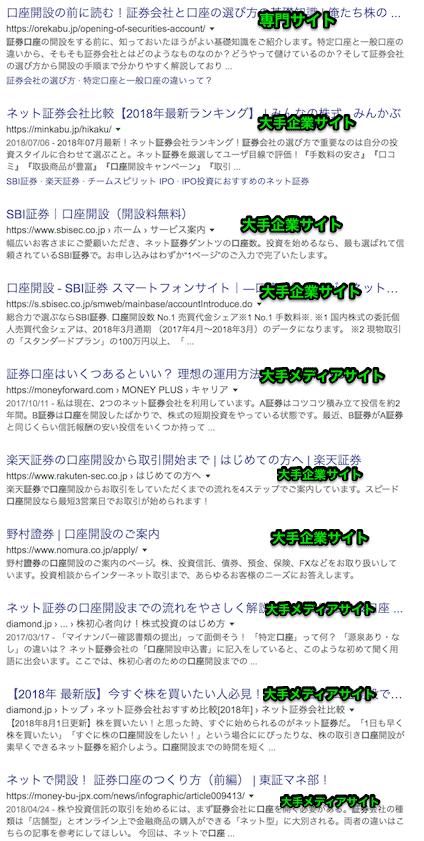
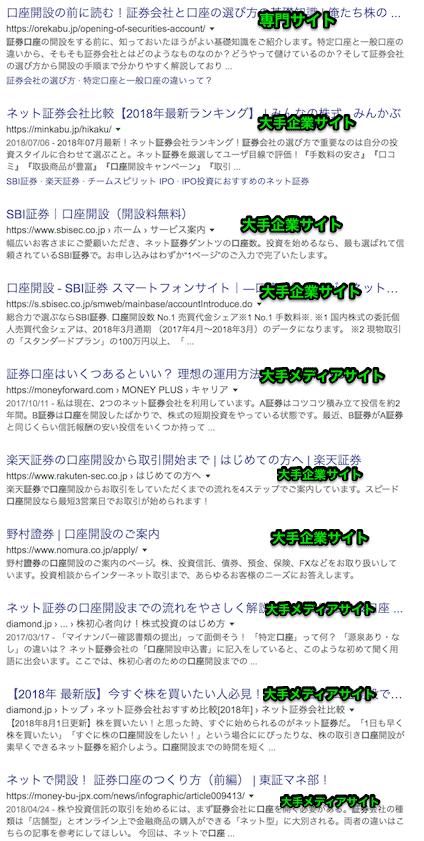
10位まで大手のサイトが続いているので、証券系のジャンルは難易度がかなり高いと言えます。
(実際めちゃくちゃハードルが高いです)
手順3. SimilarWebで競合調査
「SimilarWebの公式サイト」を開きます。
画面左上の赤枠の部分に、調子したいウェブサイトのURLを貼り付けて「Enterキー」を押せばOKです。
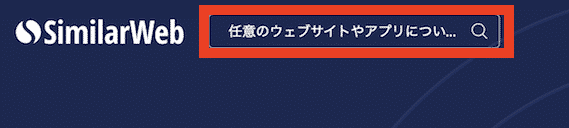
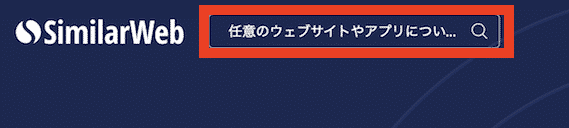
すると、解析結果が表示されます。
画面を下に少しスクロールすると、トラフィック概要という項目がありますので、ここの「合計訪問者数」だけ見ればOKです。
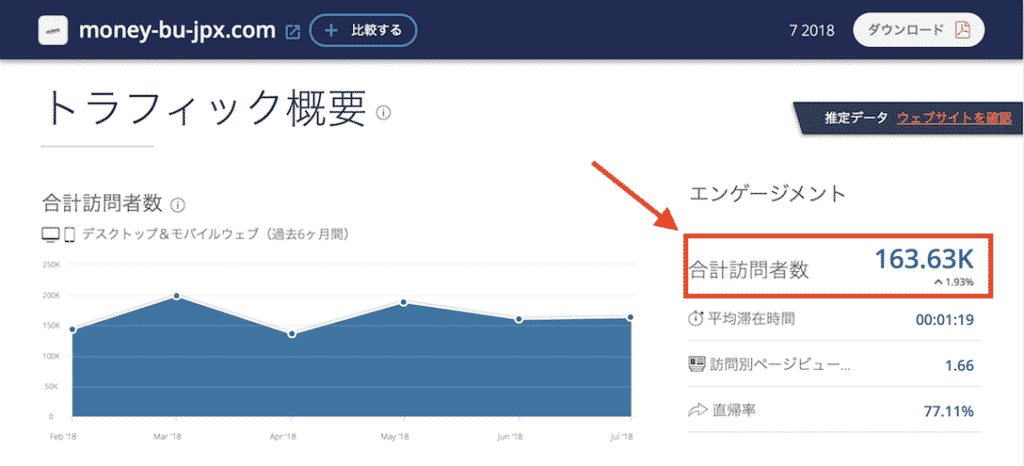
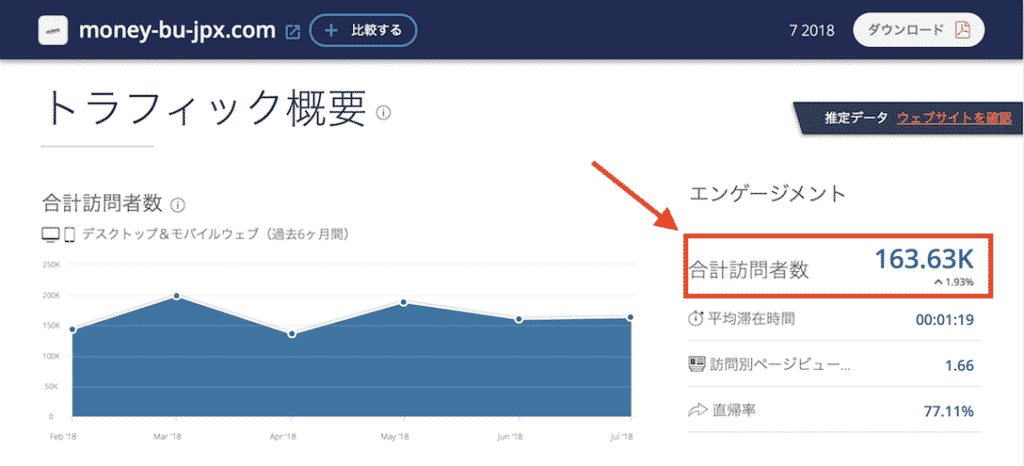
10位のキーワードでも100Kを超えていたら、そのキーワードで1ページで表示させるのはかなり難しいです。
K=1,000という意味なので、100Kの場合、毎月10万人が訪れているということです。
上位表示したいキーワードで「1位のページの合計訪問者数が100K以下」なら、積極的に狙います。
初心者のうちは、少なくとも「3位のページの合計訪問者数が100K以下」のキーワードを狙いましょう。5位まで100Kでも結構キツイです。
ほかにも、どういった経路でアクセスを集めているのかもわかりますし、
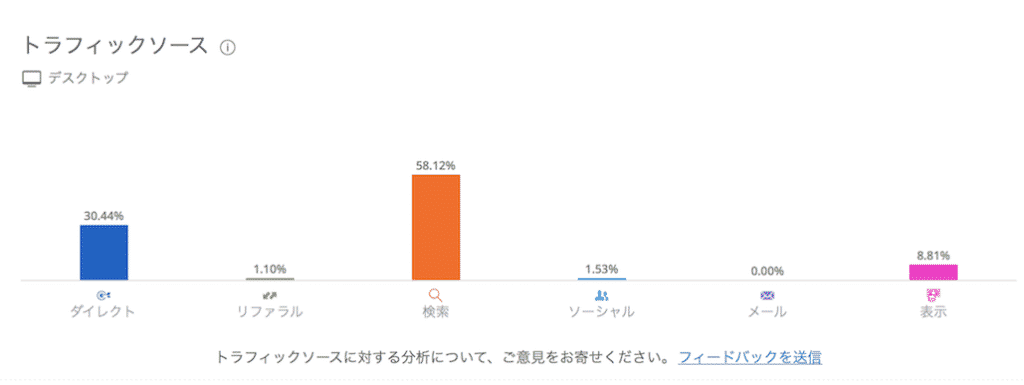
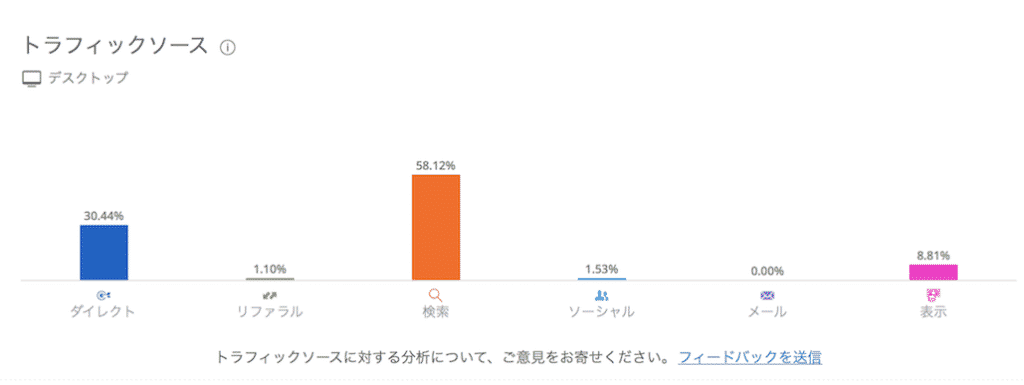
どういったワードで検索を集めているのかなどもわかります。
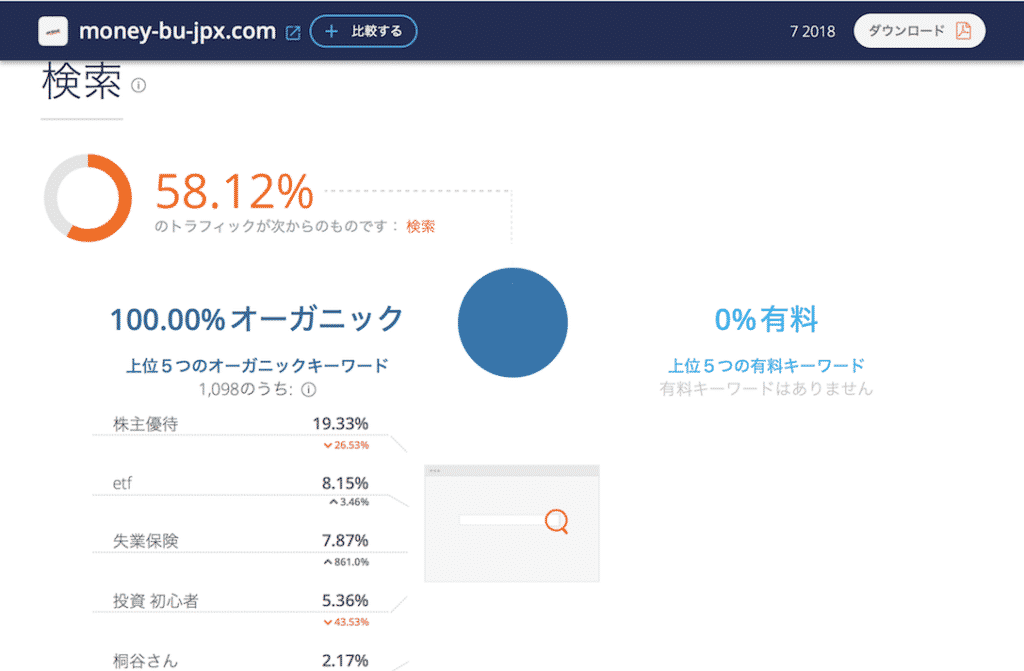
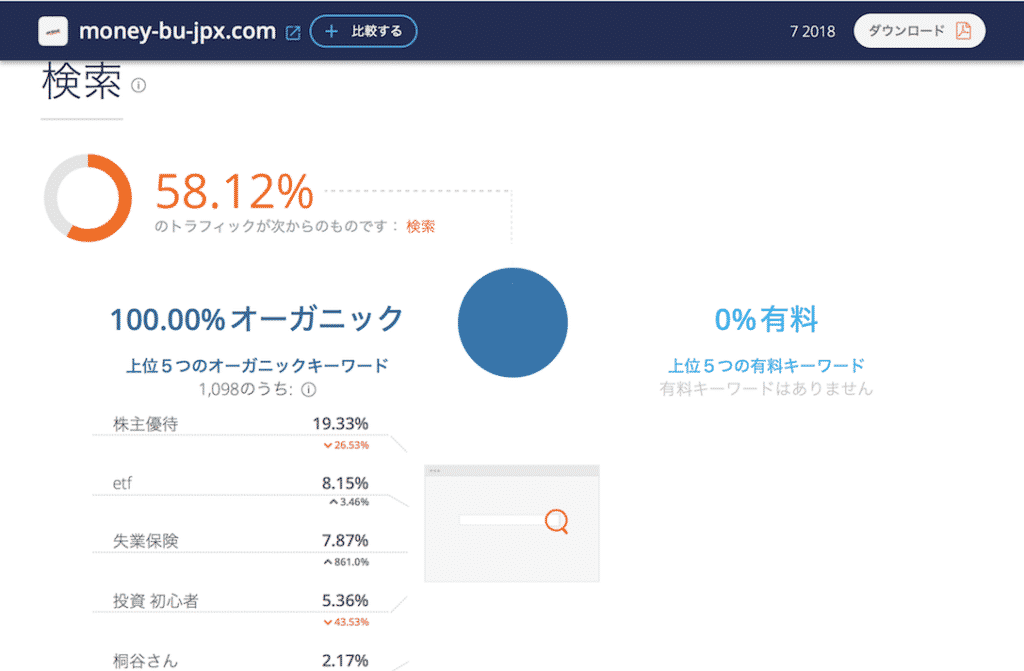
有料版になればもっとわかることが増えるので、資金に余裕がある方は利用してみましょう。
企業のウェブメディアを運営しているところは基本的にどこも使っています。
手順4. 競合のコンテンツチェック
そのキーワードを狙うべきか判断できましたので、SEO対策を練るために、ライバルのコンテンツで何が書かれているかをチェックします。
ここでめちゃくちゃ詳細に分析するのもありですが、分析を詳細にやっているとそれだけでかなりの時間がかかりますし、分析をやって満足感・達成感が得られてしまい、肝心の記事執筆が進まなくなってしまいます。
分析も大事ですが、「あなたのブログに価値を生むのは記事である」という大原則を忘れないようにしましょう。
おまけ. mozバーやSEOチェキで競合チェック
競合チェックでもっと相手のサイトのことが知りたいという方は、mozバーやSEOチェキを使ってみましょう。
SimilarWebでは得られない解析結果が得られるので、データを分析して判断したいという方は、これらも使ってみてください。
この分析はあくまで参考程度にしかならないので、「ふ〜ん、このサイトはこうなっているのか」程度のおまけとして使いましょう。
また、キーワード自体の難易度を数値で表示してくれる「SEOキーワード難易度チェックツール」というものもあります。数字で難易度を表してくれるので、細かいことを考えるのが苦手な方は、これを利用してみるのもアリです。
Google Chromeの拡張機能mozでドメインパワーを確認する


アフィリエイトブログを運営していく上で、競合調査というのは欠かせない作業の一つです。
今回ご紹介するのは、その競合調査に役立つツール『moz』。
競合がものすごく強いジャンルで一位を取ろうとすると、莫大な時間と労力をかける必要がありますが、あなたが使える人的・時間的リソース(資源)は限られています。
アフィリエイトで効率的に稼いでいくには、「どこのジャンルを攻めるべきか?」、「どのキーワードなら一位を取れそうか?」ということを決断し、限られたリソースを有効活用していかねばなりません。
いわゆる「選択と集中」というのが大事になってきます。
しかし、競合が強いかどうかを判断しようにも、競合のページの強さってよくわかりませんよね?
そこでmozの出番となるわけです。
moz barでできること
- そのドメイン自体のパワーの確認
- そのページのパワーの確認
- 貼られているリンクの確認
独自の評価基準(リンクの貼られている数など)で、ブログドメイン自体のパワーと、そのページのページパワーを確認できます。
やはり検索上位に表示されるブログはこのドメインパワーが強くなっています。
※あくまで参考値なので、これが高いと絶対に上位表示できる、低いと上位表示されないというものではありませんのでご注意ください。
mozの使用例
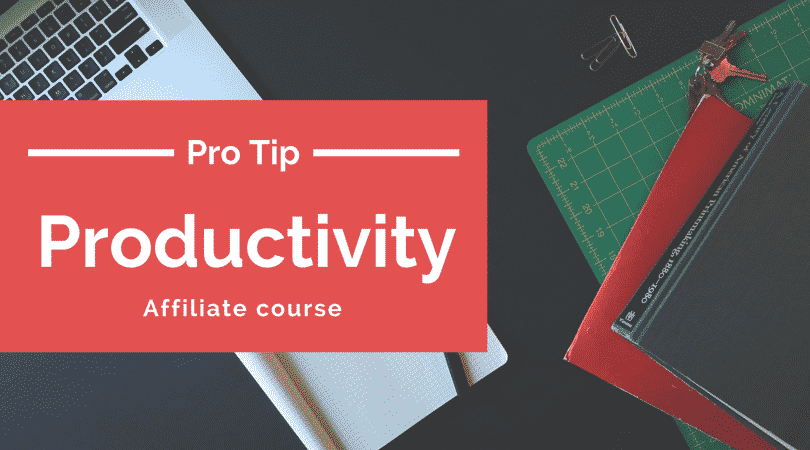
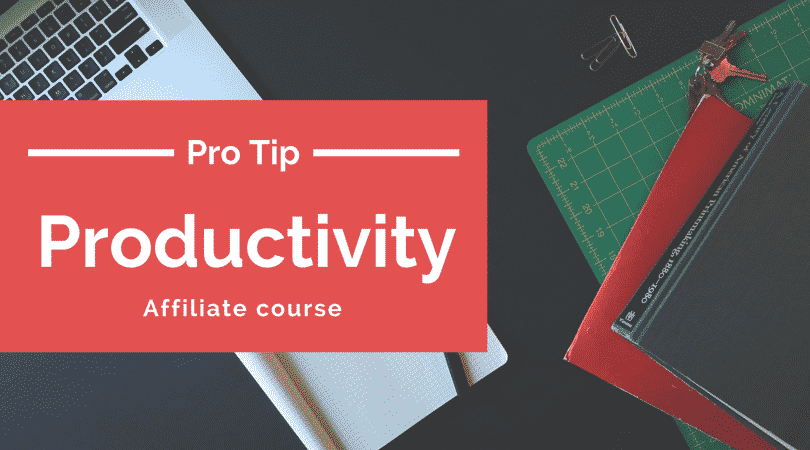
実際にmozの利用例を紹介していきます。
緑枠で囲んだ部分にPAとDAというものがあります。
それぞれ「Page Authority」と「Domain Authority」の略で、直訳すると、ページの権威、ドメインの権威となります。
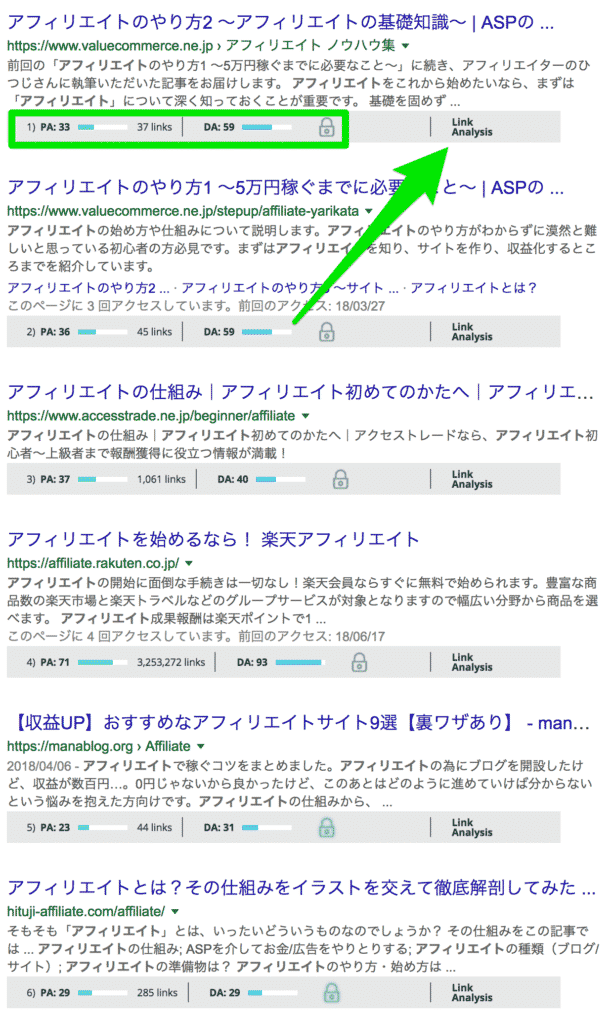
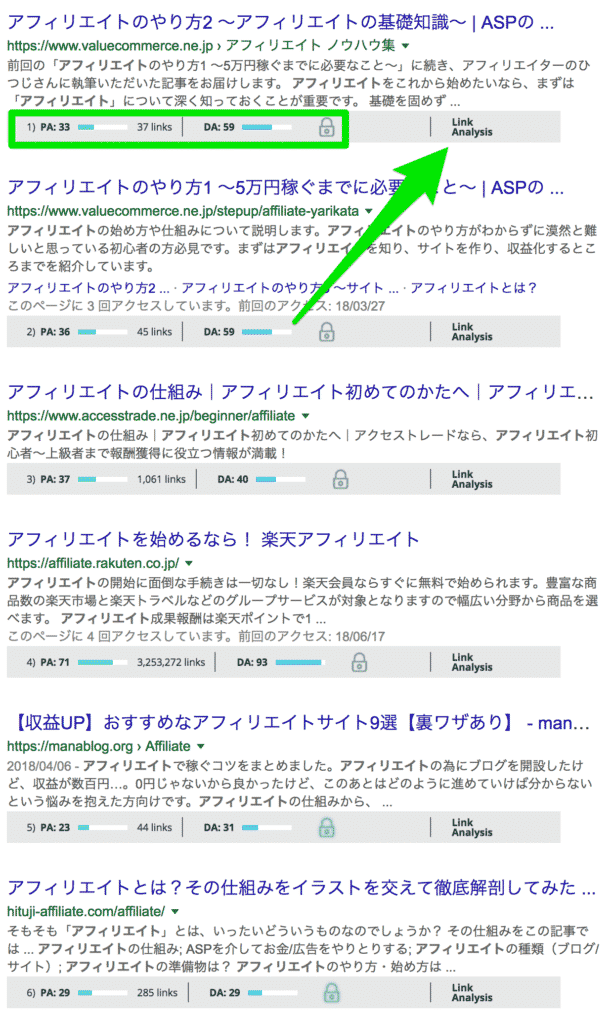
それぞれ、Mozによる独自評価により算出された数値で、この数値があまりに低いページが、ビッグキーワードの検索でトップに来ることはありません。
逆に上位のページがそれほど高くないmozスコアのサイトが多ければ、1ページ目に表示することは可能と判断できます。
目安として、DAが30未満は個人サイト、80以上は大企業のサイトとなっています。
さらにLink Analysisをクリックすると、そのサイトがどのサイトからリンクをもらっているか(=被リンク)を確認できます。
被リンクを確認するのであれば、より適したツールもありますが、mozでも結構解析できるのでぜひ活用してみてください。
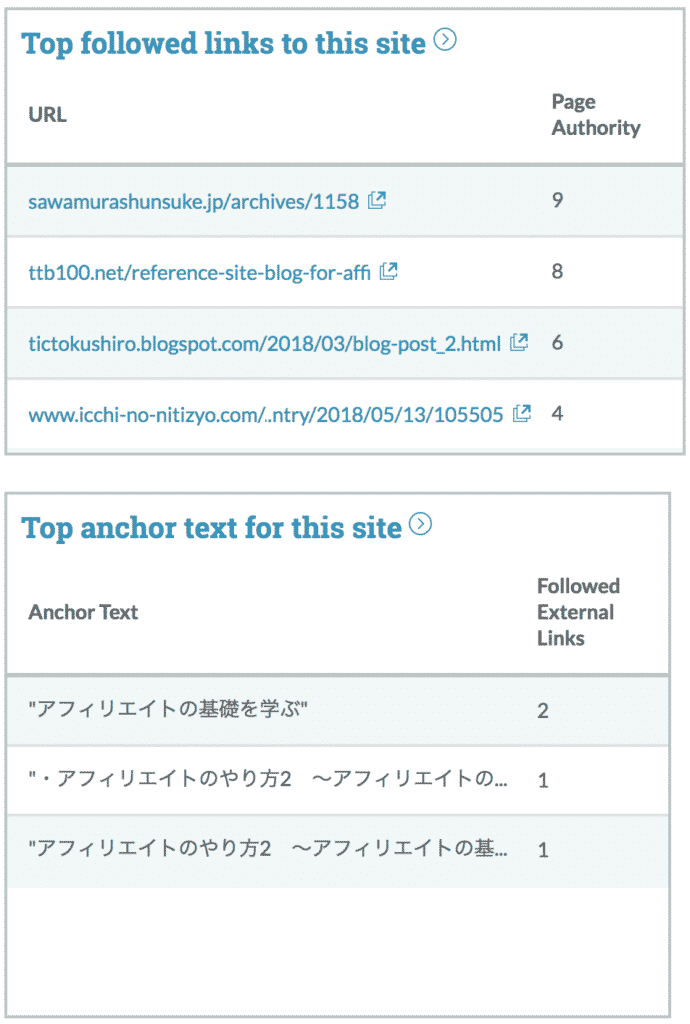
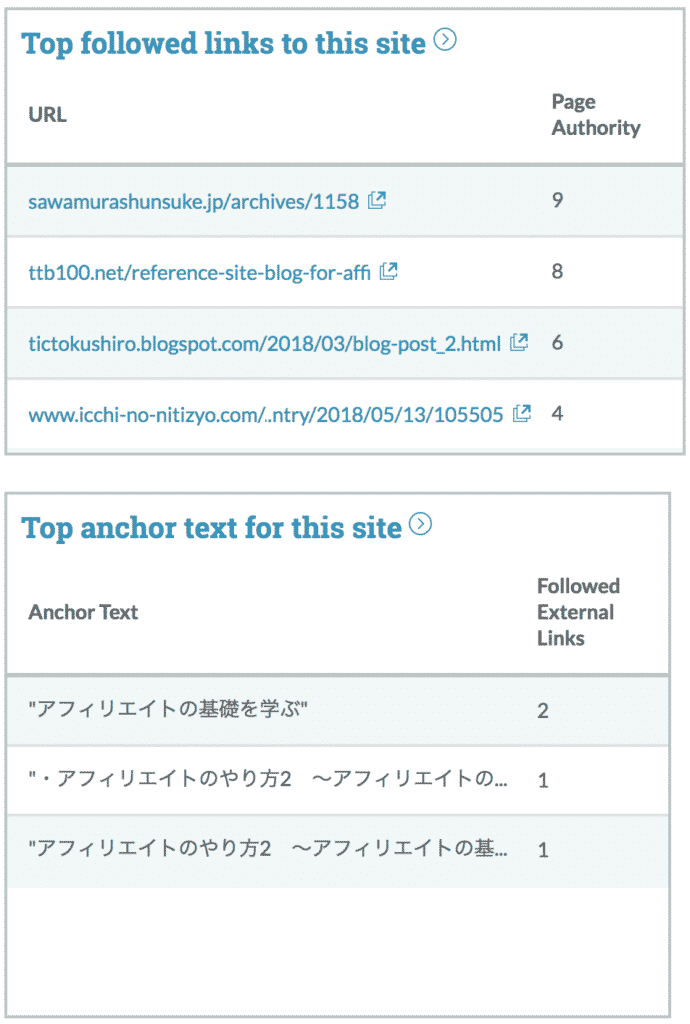
moz barを使ってみよう
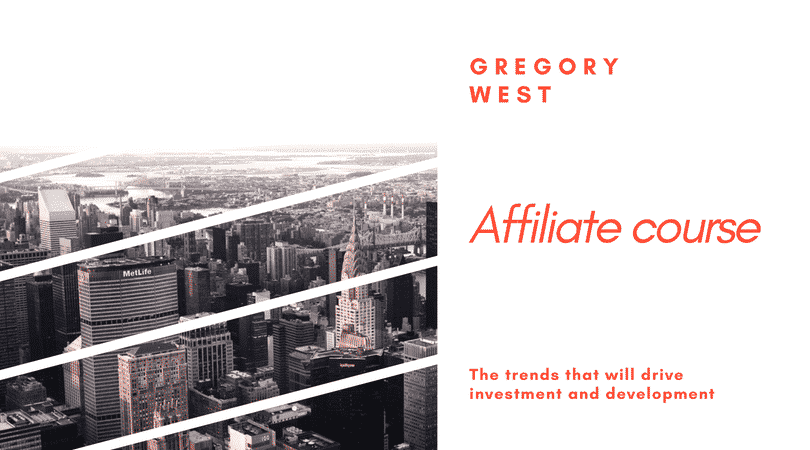
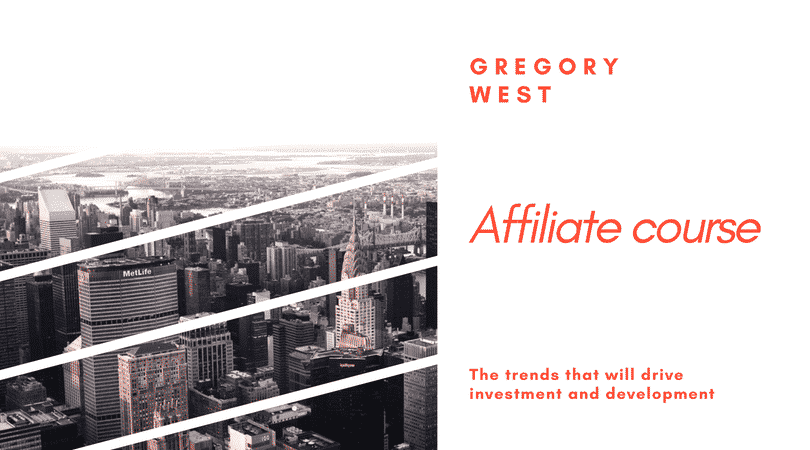
実際にmoz barを使ってみましょう。
ウェブブラウザでInternet ExplorerやEdge、Safariを利用している方は、まずはGoogle Chromeをインストールしてください。
❶ まずはGoogle ChromeでChromeウェブストアを開きましょう。
❷ 次に『moz』で検索すると、moz barというのが出てきます。
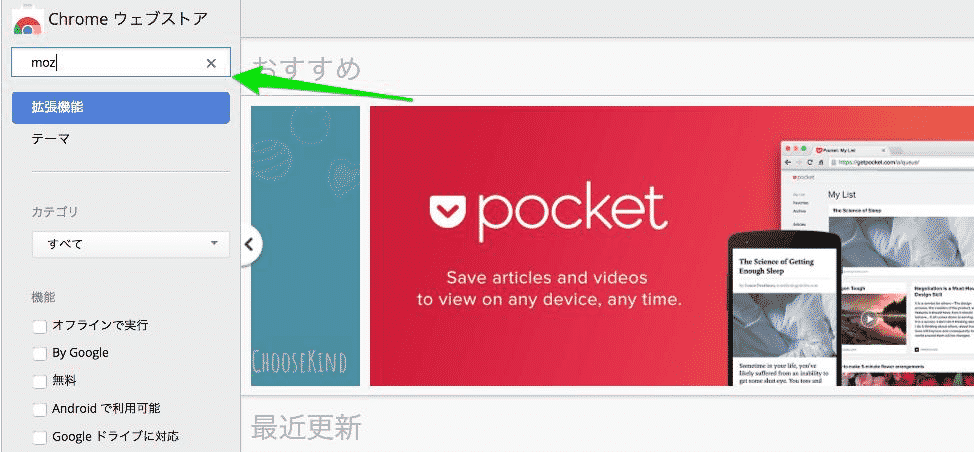
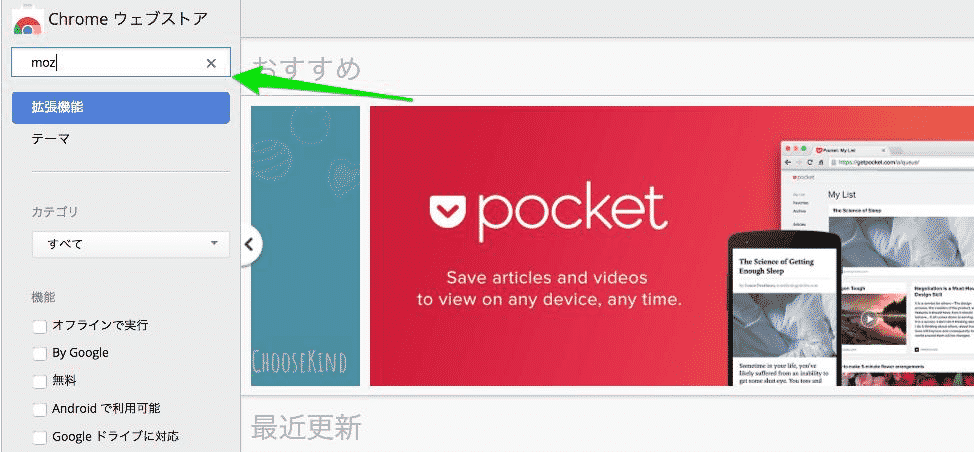
❸ 追加をクリックしましょう。
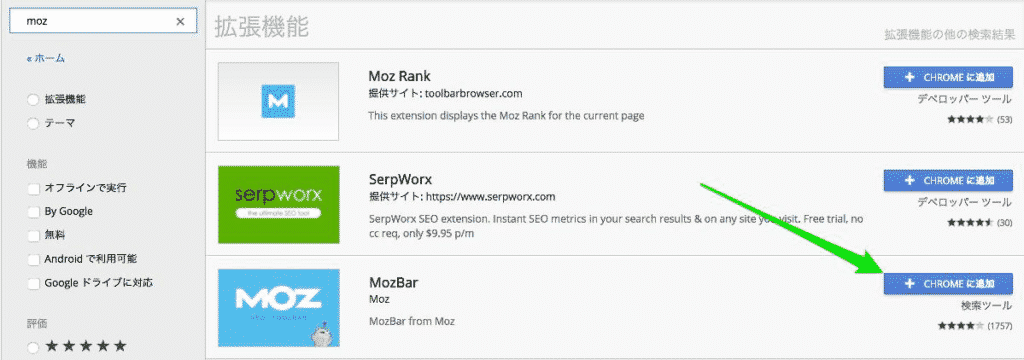
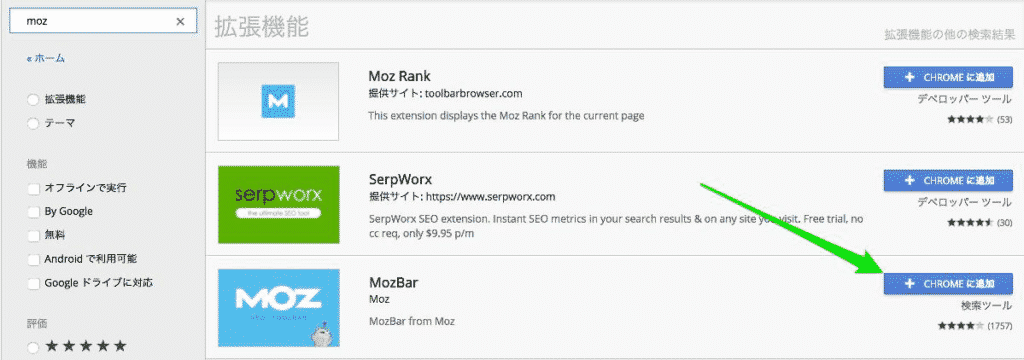
❹ 『Create Account』をクリックしてアカウントを作成します。


❺ 上から順にユーザー名とEmailアドレス、パスワードを入力して、矢印の部分にチェックを入れ、『Create My Account』をクリックすれば完了です。
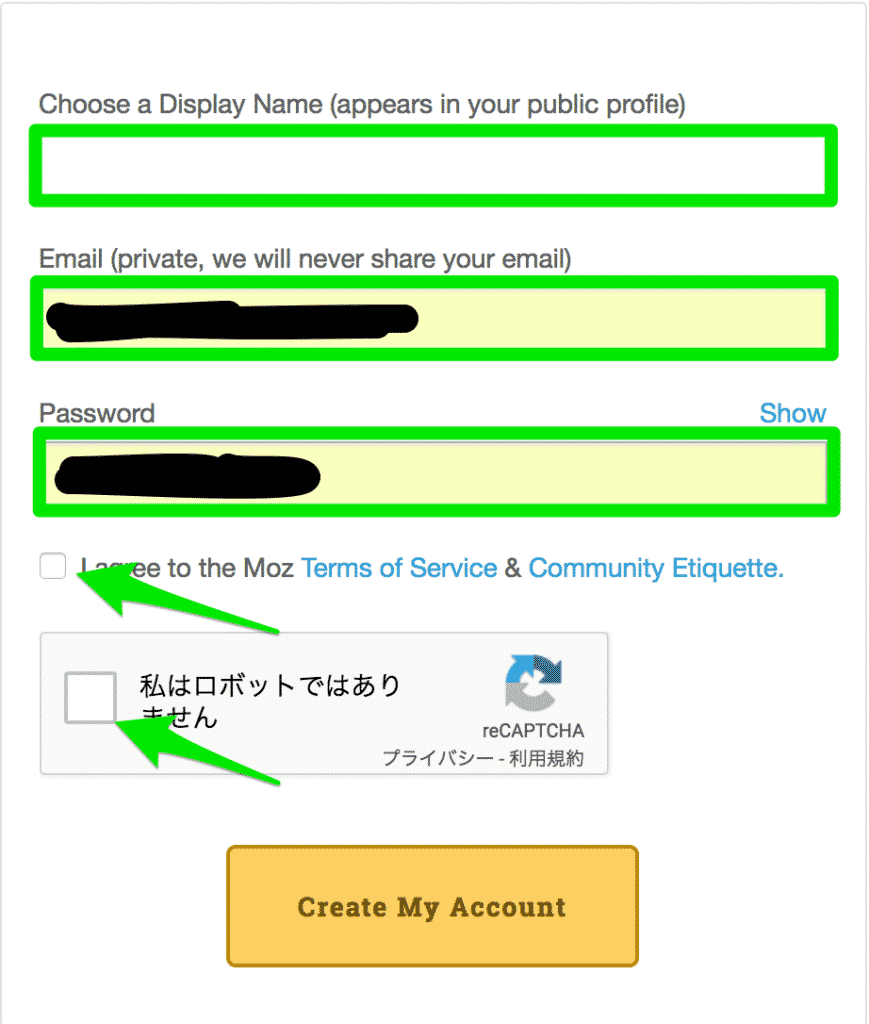
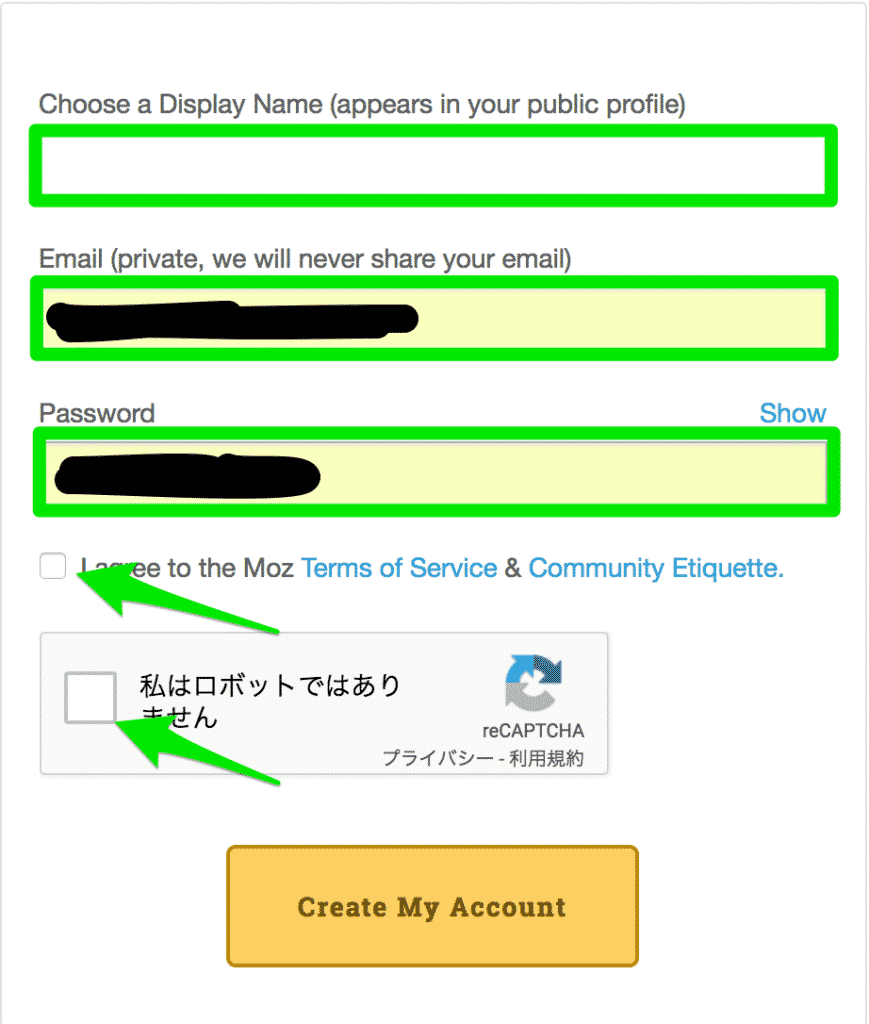
❻ あとは検索したときに画面右上のmozマークをONにすればオッケーです。
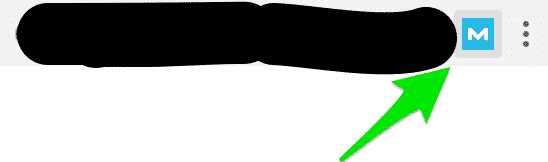
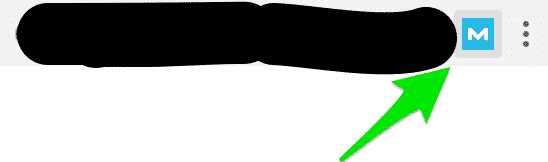
WordPressかどうか確認する方法


簡単に確認する方法としては2種類あって、ツールを使って確認する方法と、サイトのソース(プログラムのコード)を見て確認する方法があります。
ツールを使って確認する方法
「IsItWP」というサイトで、サイトのURLを入力して確かめることができます。
サイトを開き、調べたいページのURLを入力、「ANALYZE WEBSITE」というところをクリック
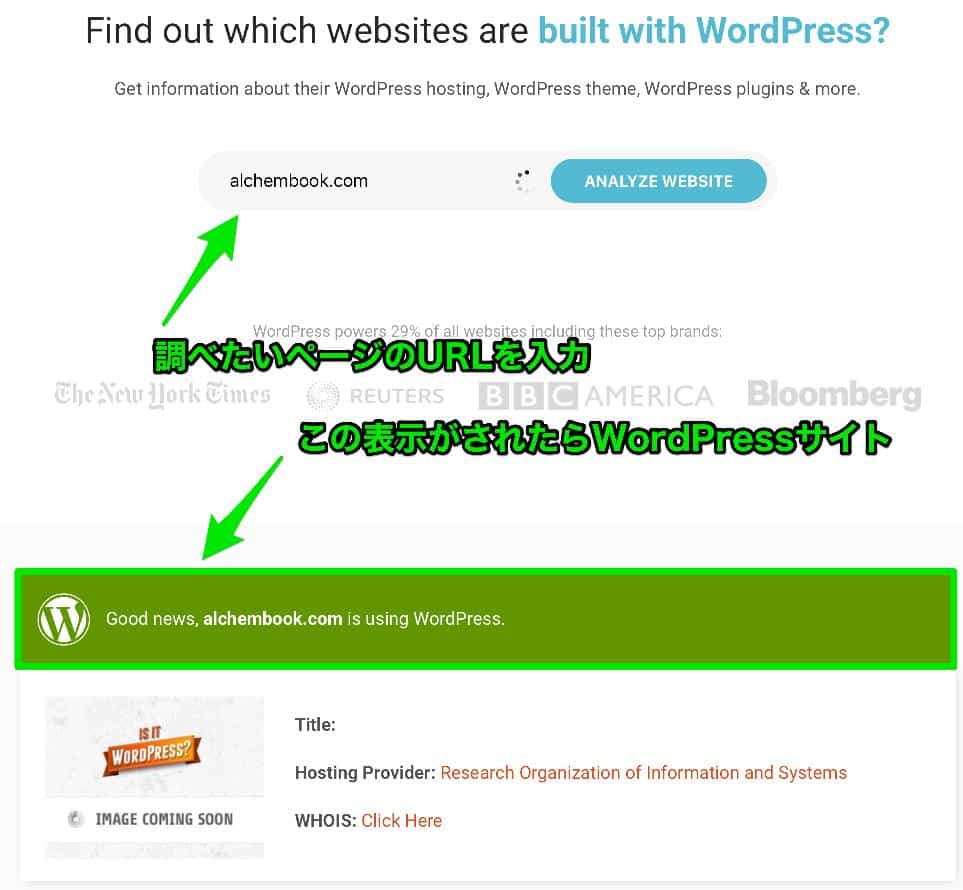
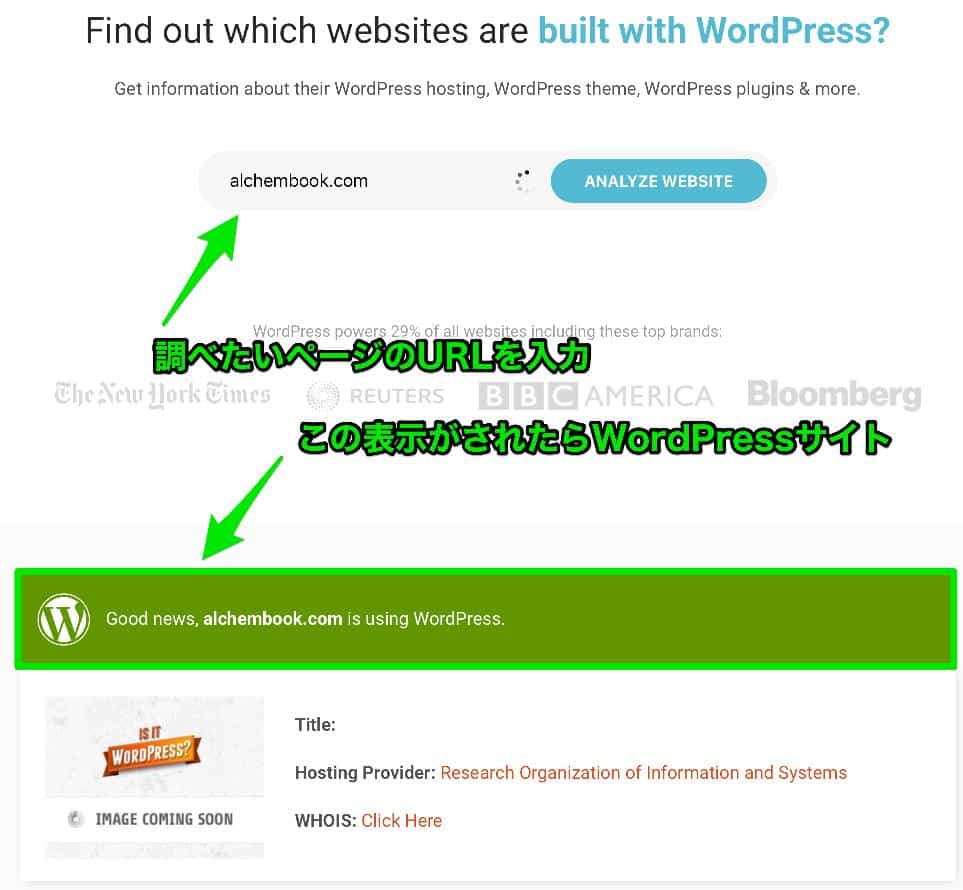
Good newsと表示されれば、そのサイトはWordPressで作られています。
以下のように、Bad newsと表示された場合は、WordPressが使われていません。


ソースで確認する方法
Google Chromeでは、そのサイトのソースコードを確認することができます。
調べたいページで右クリックを押し、「検証」を選択します。
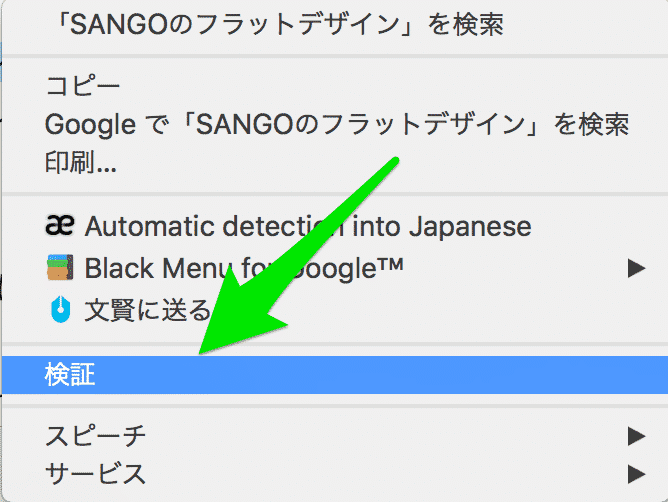
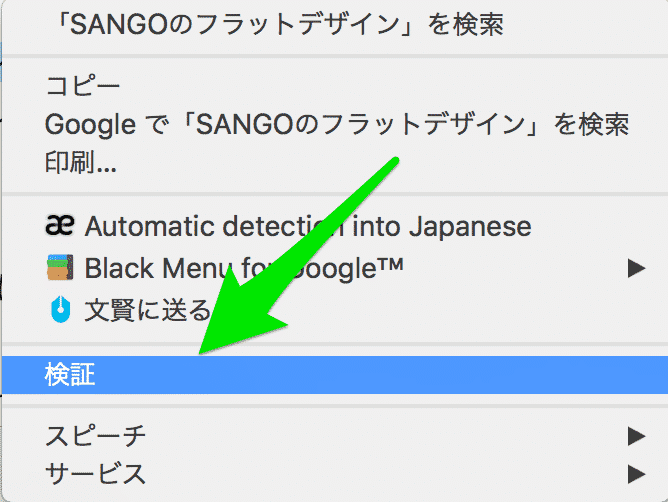
Ctrl+Fで検索ウインドウを表示し、「wp」や「wp-content」で検索します。検索がヒットすればWordPressサイトと判別できます。
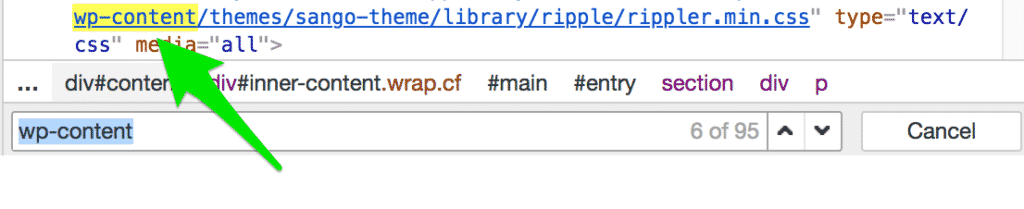
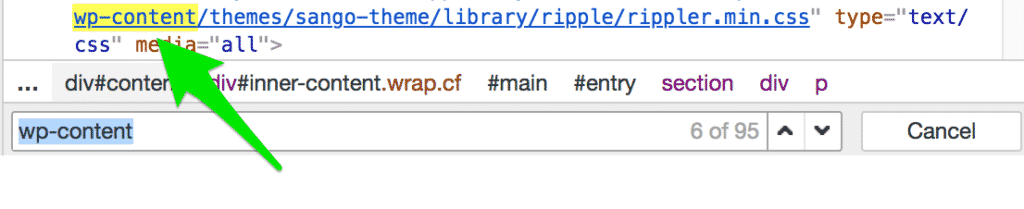
まとめ|ストック記事を増やすことで資産が増えていきます
以上、アフィリエイトやブログをしていく上で大切な考え方、ストック記事とフロー記事について紹介しました。
ストック記事を積み上げていくことがブログアフィリエイトで稼いでいくための近道です。
どういう記事がストックになるのか考えながら記事を書いていくことができれば、脱ブログ初心者です♪



アフィリエイトブログで稼いでいきたい人は、下記のようなステップでブログを作っていきましょう♪
アフィリエイトをこれから始める人は下のような流れで進めていきましょう
まずはサイトを作りましょう!
副業でガッツリ稼ぎたいのであればWordPressを使ってサイトを作成します。
手順は下の記事で詳しく紹介していますので、 参考にしながら設定を進めてみてください。


記事を書きながらASPにガンガン登録していきましょう。
どういう広告があるかわかると記事が書きやすくなります。
まずは初心者向けのASP3つに登録して、自分が書きたいジャンルの広告をいくつかチェックしてみましょう。
私の経験やオススメの転職サイトは、↓の記事で紹介しています。


サイトの完成度を高めていくことでアクセスを増やしていきます。
デザインを整えたり、記事数を増やしたり、SNSからの流入を増やしたり、サイトの総合力を強化していくことで、自然と広告収入が増えていきます。
基本的なやり方は紹介していますので、参考にしてみてください。
アクセス数の増やし方については、ブログ講座を参考にしてみてください♪
ブログ講座
- アフィリエイトブログで稼ぐコツ
- 初心者が稼げるジャンルを解説
- ブログを作ったらやるべき初期設定
- ブログのサイトデザインを整えて稼げるブログに!
- 読まれるブログ記事の作り方5ステップ
- SEOに効果がある記事タイトルの付け方
- 検索順位で上位表示するためのリライトのやり方
- セールスライティングで稼げる記事の書き方
- ワードプレスに入れておきたいプラグイン7選
- アフィリエイトブログで初心者が犯しがちなミス7選
- アフィリエイトやブロガーはやめとけと言われる理由8選
- ブログでペルソナ設定にこだわるのは危険!やり方も紹介
- ブログをするならSNS集客が大事|理由を解説します
- 違いを比較!ブログは特化型と雑記型どっちがおすすめ?
- ブログの生産性を上げる便利ツール・ワザを紹介
- ブログのサイト表示スピードを上げる方法
- 初心者でもできるSEO対策8選
- 競合ブログの調査方法
おすすめのWordPress(ワードプレス)テーマランキング
エックスサーバー(XSERVER)とは|特徴・口コミ評判・メリット・デメリット・おすすめプラン【レンタルサーバー】
ロリポップとは|特徴・口コミ評判・メリット・デメリット【レンタルサーバー】
ASP一覧



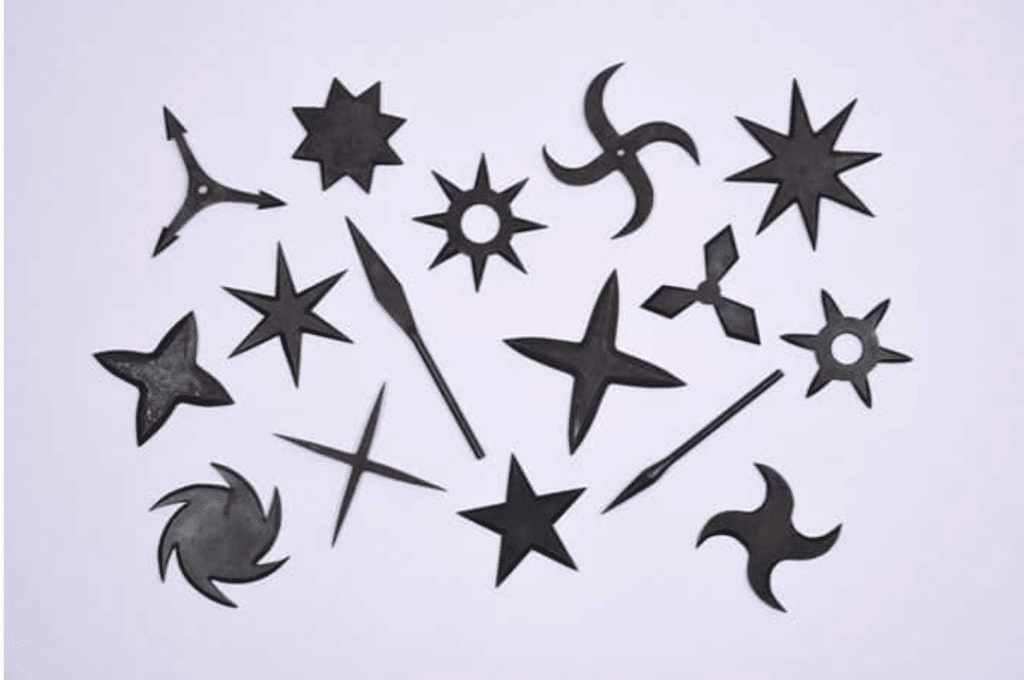


コメント